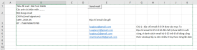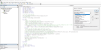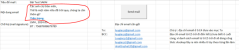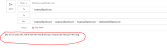LuuGiaPhúc
Thành viên hoạt động



- Tham gia
- 28/7/21
- Bài viết
- 126
- Được thích
- 51
Nhờ các anh chị viết dùm đoạn code để gởi mail (em dùng Excel 365) theo quy luật :
Tiêu đề mail : lấy từ ô B1
Nội dung mail: lấy từ ô B2
chữ ký : nếu lấy theo chữ ký mặc định đã tạo sẵn trong outlook được thì tốt, không thì lấy từ nội dung của ô B3
Địa chỉ mail ở ô E4 : để vào mục To
Địa chĩ mail từ E5:E hàng cuối cùng để vào mục Bcc .
Số lượng mail từ E5 trở xuống chưa biết bao nhiêu hàng, tùy theo mỗi lần gởi
Cảm ơn các anh chị
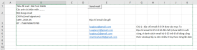
Tiêu đề mail : lấy từ ô B1
Nội dung mail: lấy từ ô B2
chữ ký : nếu lấy theo chữ ký mặc định đã tạo sẵn trong outlook được thì tốt, không thì lấy từ nội dung của ô B3
Địa chỉ mail ở ô E4 : để vào mục To
Địa chĩ mail từ E5:E hàng cuối cùng để vào mục Bcc .
Số lượng mail từ E5 trở xuống chưa biết bao nhiêu hàng, tùy theo mỗi lần gởi
Cảm ơn các anh chị